从2015年8月1日起,校园网学生用户可采用校园一卡通电子账户转账和圈存机刷卡两种方式缴网费。原触摸屏缴费方式被取消。
一、电子账户转账缴网费
第1步:进入电子账户转账页面
通过浏览器访问校园一卡通查询网站http://ecard.gdqy.edu.cn并登录系统。登录账号可以是学号或卡号,初始密码为身份证后六位数字,如最后位是X,密码向前移1位取6位数字;如图1所示。
或者通过浏览器访问学校数字校园门户网站http://my.gdqy.edu.cn,用户名为学号,初始密码为身份证后六位,含X的为大写。选择【我的档案】》【我的一卡通】》【查看详情】,如图2所示。
为了保护个人隐私和资金安全,请各位同学修改以上系统的初始密码。
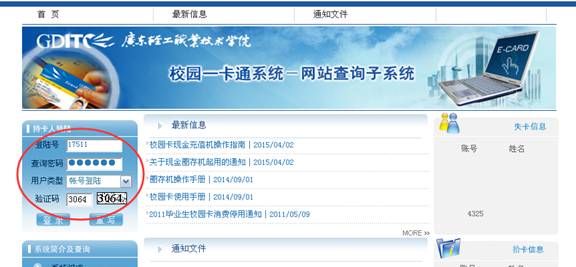
图1:一卡通查询网站主页面
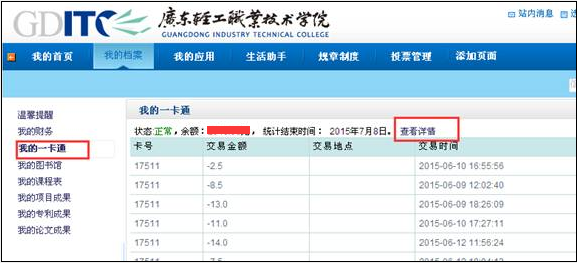
图2:数字校园门户网站
第2步 电子账户充值
点击校园一卡通查询网站主页面左侧的菜单【账户间转账】,选择转出账户为:卡账户,转入账户为:电子账户,密码为查询密码,如图3所示。只有电子账户里有余额方能缴网费。

图3 账户间转账
第3步 缴网费
根据个人用户组点击校园一卡通查询网站主页面左侧的【广州电信缴费】或【南海电信缴费】(功能菜单选择可参考表1),选择缴费金额点击【确定】,如图4所示,缴费成功后退出系统。
提示:新生第一学期办理广州电信“翼起来”、南海电信“L2TP”宽带均为90元/学期。
表1 用户组与功能菜单对应表
功能菜单 | 用户组 | 上网套餐 | 计费方式 | 面向用户 |
广州电信缴费 | 广州电信学生用户组 | 广州翼起来宽带 | 30元/30天 | 广州校区学生 |
南海电信缴费 | 南海电信学生用户组 | 南海L2TP宽带 | 150元/学期 | 南海校区学生 |
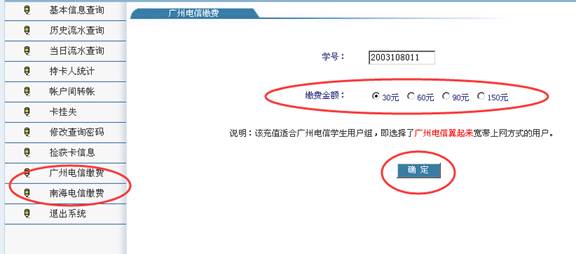
图4 电子账户缴网费页面
二、圈存机刷卡缴网费
学生用户可以在圈存机上缴网费。首先将校园一卡通放置在读卡器上,然后在主页面点击【转账业务】,如图5所示,选择相应的功能按钮【广州电信缴费】或【南海电信缴费】(参考表1选择)进行缴费,请按界面提示操作。缴费成功后,请到饭堂卡机读一下卡片,上传缴费记录。

图5 圈存机主界面
温馨提示:圈存机缴费、充值后,需要当天到饭堂卡机读一下卡片,完成上传缴费及充值记录,以免造成卡库不平而冻结卡片!
三、确认缴费情况
缴费完成后可进入【信息中心主页】》【服务台】》【帐单查询】里查看上网账号情况,登录界面如图6所示,用户名和密码和上网验证账号密码相同。进入系统首页,可查看账号的状态、余额和计费策略等信息,如图7所示。
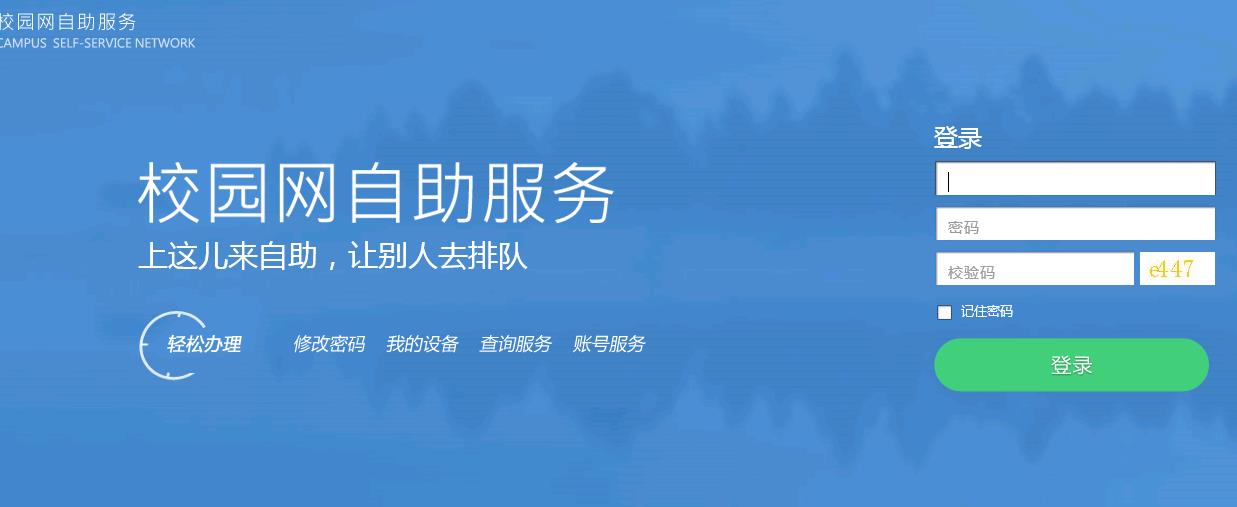
图6 用户自助服务系统登录界面
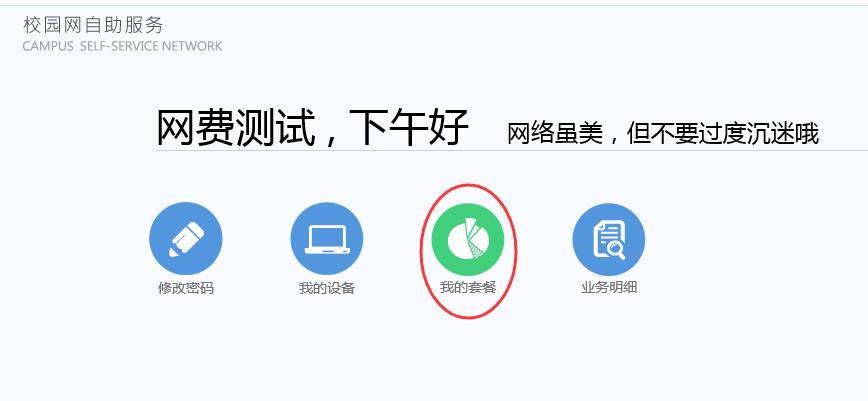
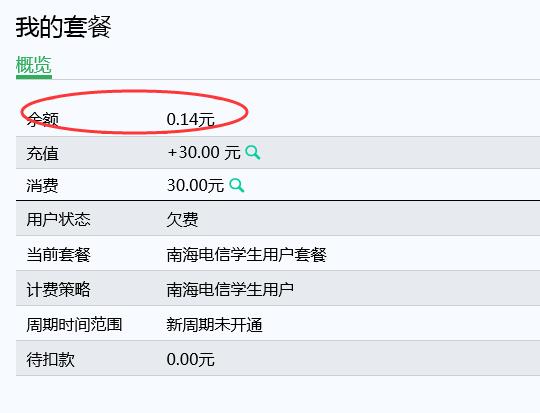
图7 用户自助服务系统首页